Yapabileceğiniz birçok şeyi Microsoft Word'de yap Google Dokümanlar'da da yapabilirsiniz. Tablolar ekleyebilir, resimler gömebilir ve hatta çizimler oluşturabilirsiniz. Ancak, yerel olarak yapamayacağınız bir şey, Google Dokümanlar'da kenarlıklar oluşturmaktır. Özellikle, bir sayfanın etrafında anahat oluşturma seçeneği yoktur.
Ancak, Google Dokümanlar'da bir sayfanın etrafına kenarlık çizmek için birkaç basit geçici çözüm vardır. Bunu yapmak için birkaç çemberin içinden atlamak zorundasın. Bu makalede, bunu yapmak için kullanılabilecek tüm seçenekleri öğreneceksiniz.
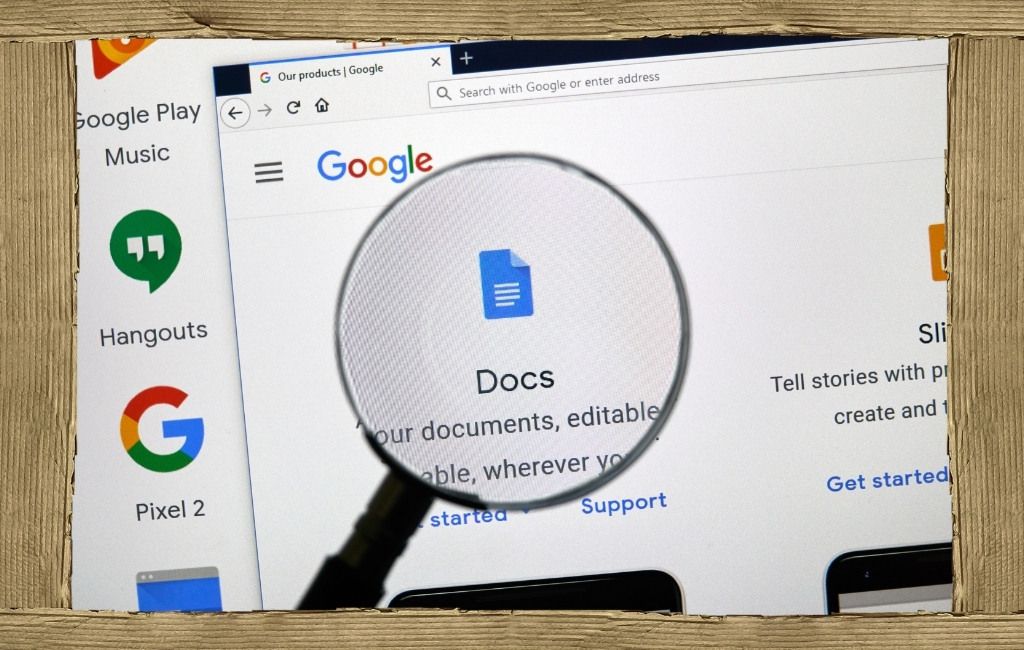
Google Dokümanlar'da Sayfa Kenarlıkları Nasıl Eklenir
Google Dokümanlar'da sayfalarınızın çevresinde kenarlık oluşturmanın birkaç yolu vardır. Bunların hepsi tek bir sayfa etrafında kenarlık oluşturma yöntemleridir. Bu nedenle, tüm sayfalar için bir kenarlık olmasını istiyorsanız, seçtiğiniz seçeneği tümü için tekrarlamanız gerekir.
1. Tek Hücreli Tablo Oluşturun
Bir Google Dokümanlar sayfasının çevresinde kenarlık oluşturmanın en kolay yolu, kenarlıklı tek hücreli bir tablo kullanmaktır. Bir hücrenin içine tıpkı bir sayfada olduğu gibi metin girebildiğiniz için bu, kenarlıklı bir sayfa gibi görünecektir.
Eklemenüsünü seçin, öğesini seçin. Tablo'nu tıklayın ve ardından 1×1tabloyu seçin.
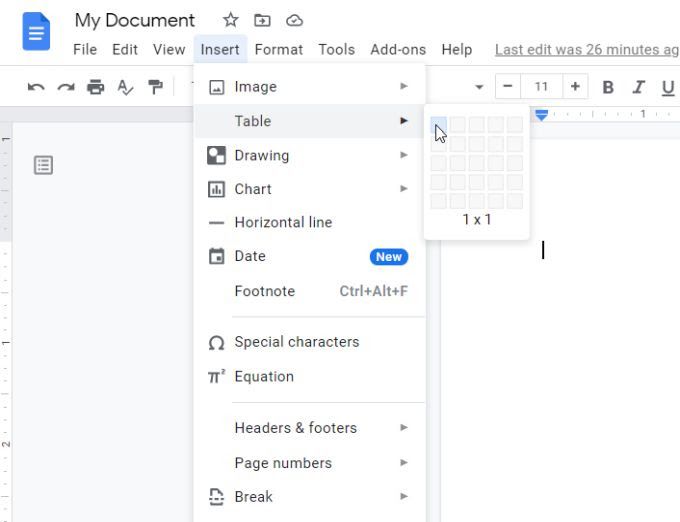
Bu, belgenize bir tablo bırakacaktır. Yalnızca tek hücreli bir tablo olduğu için belgenizde bir kutu olarak görünür.
Tablonun herhangi bir tarafını seçin ve tüm sayfayı çevreleyecek şekilde tablonun yüksekliğini ve genişliğini yeniden ayarlayın.

İşiniz bittiğinde , tablonuz sayfa kenarlığını oluşturacaktır. Bu kutunun içinde herhangi bir yere yazabilir ve tıpkı sayfanın kendisine yazarmış gibi yazabilirsiniz.
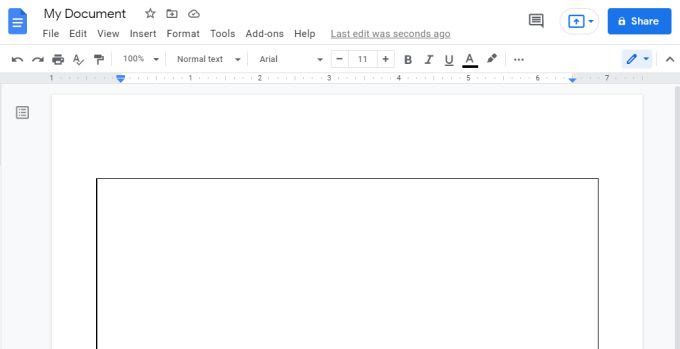
Metin rengini, hizalamasını ve diğer her şeyi tam olarak biçimlendirebilirsiniz. aynı yollar. Bu, Google Dokümanlar'da sayfa kenarlığınızı oluşturmak için tek hücreli bir tablo kullanmaktan hiçbir şey kaybetmeyeceğiniz anlamına gelir.
Tablo kenarlığının görünümünü beğenmediyseniz veya tablo kenarlığı olmadan göründüyse, görünümünü değiştirmek için tablo kenarlığının kendisini seçin. Şeritte biçimlendirme menüsünün göründüğünü göreceksiniz. Kenarlık rengini değiştirmek için biçim (kalem) simgesini kullanın.

Bunun sağında, kenarlık kalınlığını ve kenarlık stilini değiştirmek için simgeler göreceksiniz (düz yerine noktalı bir çizgi gibi).
2. Çizim Ekleme – Kutu veya Metin Kutusu
Tablo seçeneğini beğenmediyseniz, Google Dokümanlar'da sayfa kenarlığı oluşturmanın başka bir yolu vardır. Bir çizim ekleyebilir ve ardından sınırınızı oluşturmak için normal bir kutu veya bir metin kutusu oluşturabilirsiniz.
1. Eklemenüsünü seçin, Çizim'i seçin ve ardından Yeni'yi seçin.
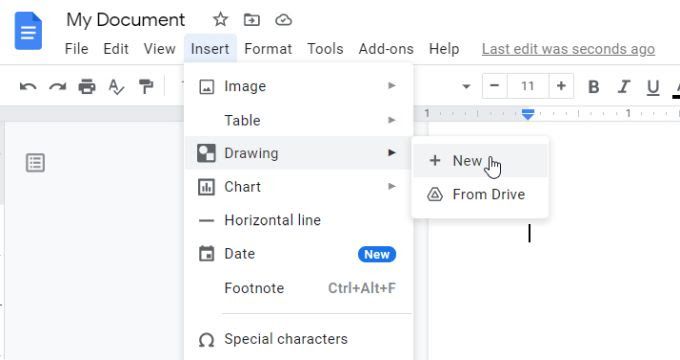
2 . Menüde şekiller simgesini seçin, Şekiller'i seçin ve ardından dikdörtgen simgesini seçerek belgenize bir dikdörtgen şekli ekle ekleyin.

3. Bu, çizim aracına bir dikdörtgen ekleyecektir. Dilerseniz (kenarlıkları sürükleyerek) burada yeniden boyutlandırabilir veya belgenizi yine de yeniden boyutlandırma fırsatınız olacağından Kaydet ve Kapat'ı seçebilirsiniz.
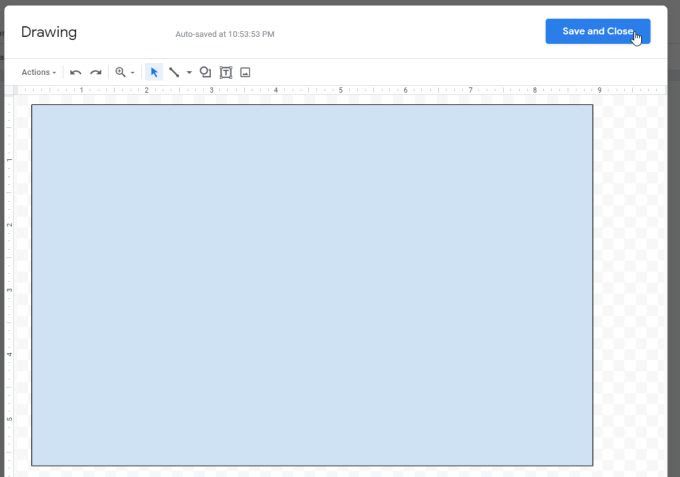
4. Artık Google Dokümanlar belgenizin içinde dikdörtgenin göründüğünü göreceksiniz. Yine, bu şekli tablo için yaptığınız gibi yeniden boyutlandırabilirsiniz. Dikdörtgeni seçin ve ardından yeniden boyutlandırmak için herhangi bir tarafını belgenizin kenarına sürükleyin.
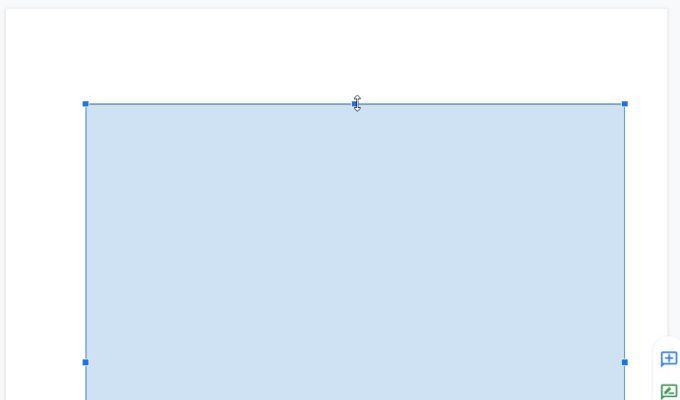
5. Belgenin arka plan kenarlığı mavi olacaktır. Bu nedenle, beyazı veya başka bir rengi tercih ediyorsanız, dikdörtgeni seçin ve alttaki Düzenledüğmesini seçin.
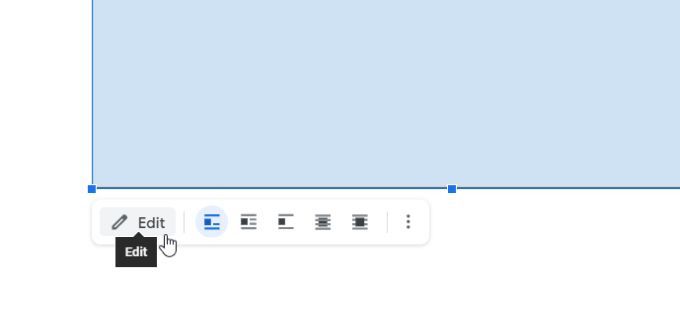
6. Bu, düzenleme araç çubuğunu bulacağınız çizim aracını tekrar açacaktır. Burada dolgu rengini, kenarlık rengini, kenarlık çizgi kalınlığını ve kenarlık stilini değiştirebilirsiniz.
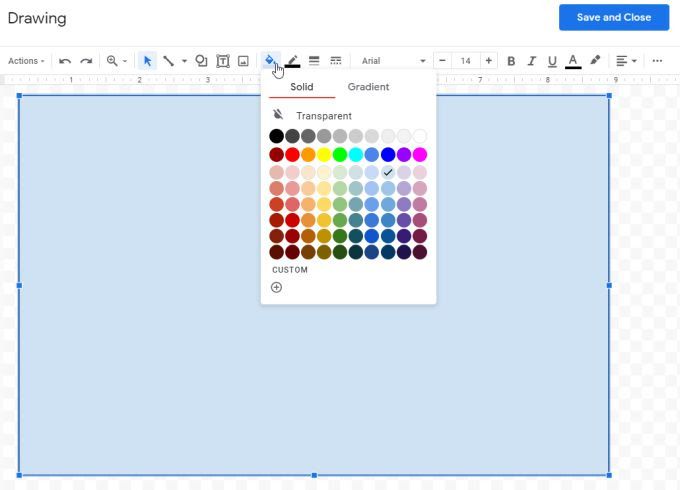
Bu değişikliklerin belgenizdeki dikdörtgende görünmesi için tekrar Kaydet ve Kapat'ı seçmeniz yeterlidir.
3. Sayfa Kenarlığı Olarak Resim Ekleme
Google Dokümanlar'da sayfa kenarlığı oluşturmak için sahip olduğunuz son yaklaşım, web'den bir kenarlık resmi eklemektir. Bu size biraz daha yaratıcı kenarlıklar kullanma yeteneği verir ve özellikle güzel bir kenarlık resmi kullanabilecek davetler veya başka bir belge hazırlıyorsanız kullanışlıdır.
1. Eklemenüsünü seçin, Resim'i seçin ve ardından Web'de ara'yı seçin.
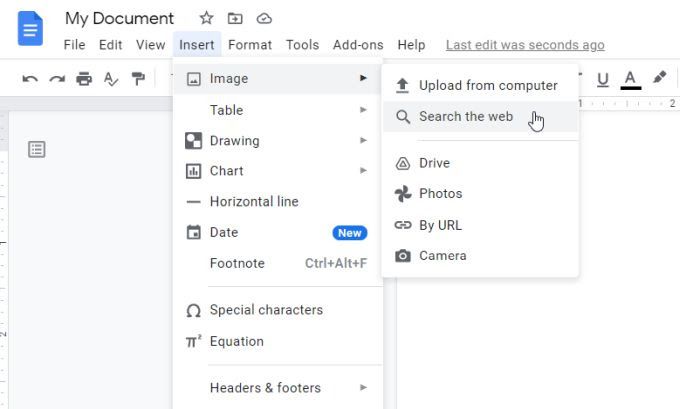
2. Bu arama alanına "kenarlıklar" veya benzeri bir şey yazarak Google Dokümanlar'ın içinden internette ara yapabilirsiniz.
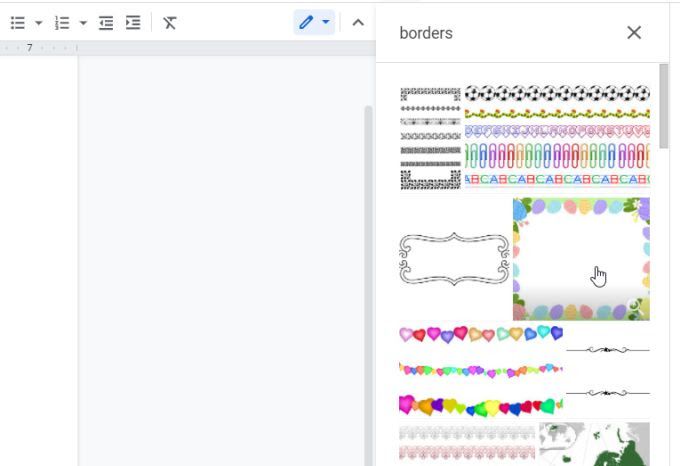
3. Görüntüler arasında gezinin ve kullanmak istediğinizi seçin. Seçildikten sonra, listenin altındaki Ekle'yi tıklayın.
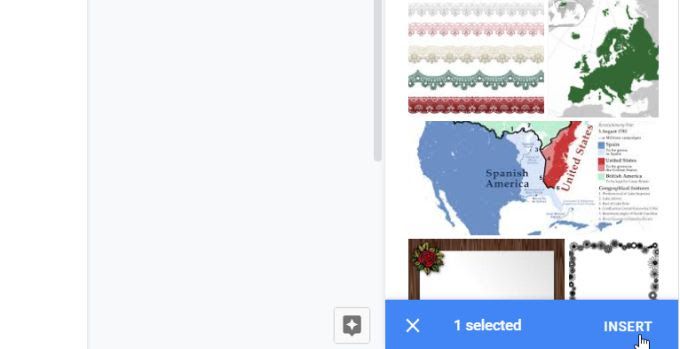
4. Bu, görüntü kenarlığını belgeye ekleyecektir. Kenarlığın herhangi bir kenarını seçip belgenizin kenarına sürükleyerek bu resim kenarlığını yeniden boyutlandırın.
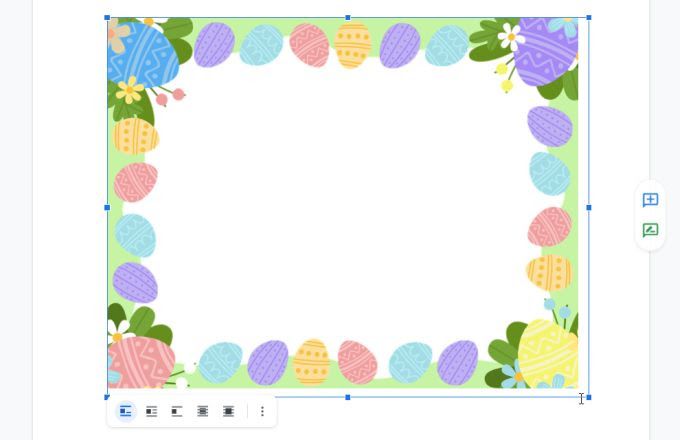
5. Bu bir resim olduğundan, içinde herhangi bir yeri seçip metin yazmaya başlayamazsınız. Üzerine metin eklemek için bu kenarlık resmini tüm metnin arkasına taşımanız gerekir. Bunu yapmak için resmi seçin ve resmin altındaki Metnin arkasındasimgesini seçin.
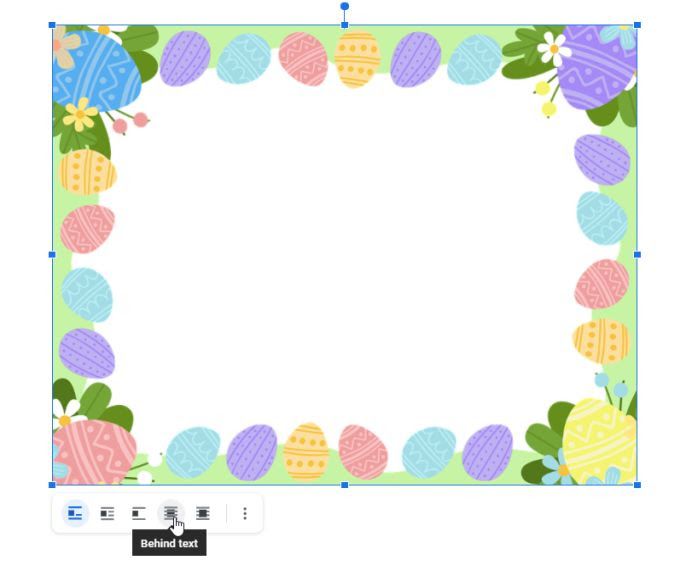
6. Bu, görüntüyü belgedeki tüm metnin arkasına bir katman olarak yerleştirecektir. Artık resim çerçevesinin içine yazmaya başlayabilirsiniz.
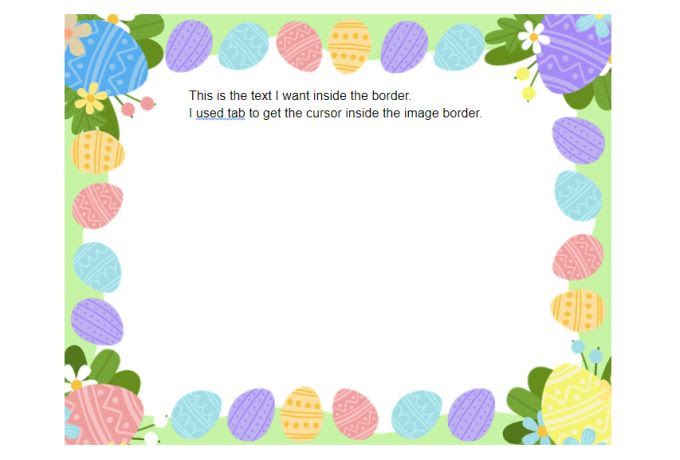
Her metin satırının başlangıcını kenarlığın içine yerleştirmek için klavyenizdeki sekme tuşunu birkaç kez kullanmanız gerekebilir. kendisi. Ancak bu, dokümanınızın çevresinde yaratıcı resim kenarlıkları kullanabilmeniz için ödenmesi gereken küçük bir bedeldir.
Google Dokümanlar'da Kenarlık Oluşturmanın 3 Yolu
Yukarıda açıklanan kenarlık oluşturmanın üç yolundan herhangi biri işe yarayacaktır, ancak seçtiğiniz yol gerçekten aradığınız sonuca bağlıdır. Hızlı ve kolay bir çözüm istiyorsanız, tablo ya da çizim işinizi görecektir. Her ikisi de metni kenarlıksız olarak kolayca biçimlendirmenize olanak tanır.
Ancak, daha yaratıcı bir şey arıyorsanız, web'de veya kendinize ait bir resim kullanabileceğiniz için resim kenarlığı en iyisidir.